ハブ
管理者は Qlik Sense Enterprise を開始するための Web アドレスを提供します。Qlik Sense を起動すると、ハブが表示されます。ハブには、使用権限のあるすべてのアプリが含まれています。 管理者によってハブが無効にされている場合、Qlik Sense を開くと、アプリ概要が表示されます。
[作業] には、独自のアプリに加えて、ストリームで整理された公開済みのアプリがあります。
自身のアプリを、ハブから公開アクセス権のあるストリームに公開できます。公開済みアプリをハブからストリーム間に移動することもできます。 アプリは、Qlik Management Console から公開することもできます。
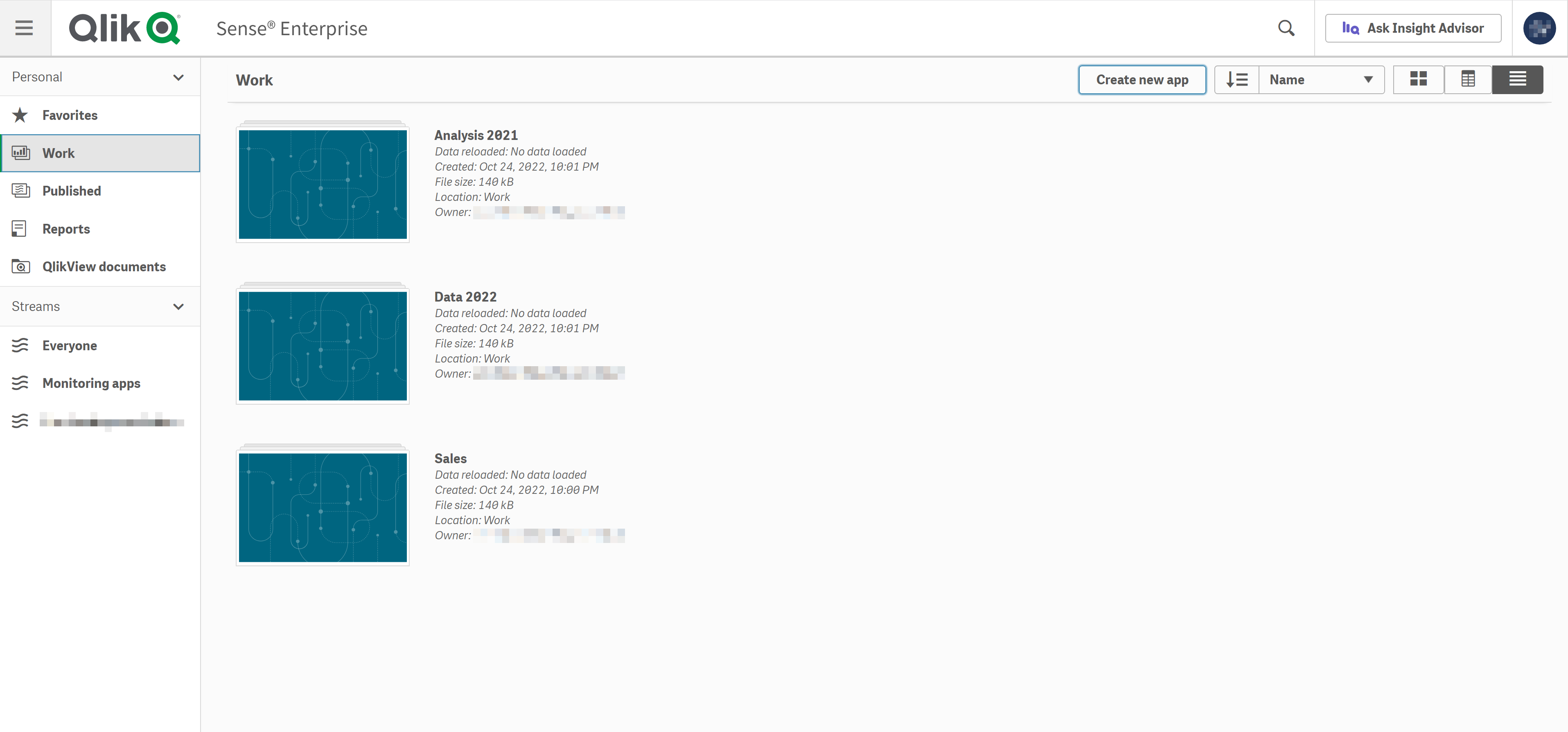
ツールバー
ツール バーには、ナビゲーション パネルなどの便利なコマンドが含まれています。

| ユーザー インターフェイス アイテム | 説明 |
|---|---|
|
|
ナビゲーション メニューのトグルオン、トグルオフを行います。 |
|
|
特定のアプリをすぐに検索できます。 |
[Insight Advisor に質問する] をクリックして Insight Advisor Chat にアクセスし、ユーザー プロファイル アイコンをクリックして次のアイテムにアクセスすることもできます。
-
[プロファイル]: メニューの上部にあるアイコンをクリックすると、ユーザー ID とディレクトリを表示することができます。
-
Qlik Alerting への外部シングル サインオン: 管理者が Qlik Alerting へのシングル サインオンを正常に構成した場合は、
アイコンをクリックしてアプリケーションを開きます。このアイコンのラベルには、任意のカスタム テキストを構成できます。詳細については、「Qlik Sense Enterprise on Windows から Qlik Alerting へのシングル サインオンの構成」を参照してください。
-
クライアント認証:Qlik Sense 管理者は、Qlik Sense に対するクライアントの認証実行をユーザーに許可できます。この項目は既定では有効になっていません。詳細については、「クライアント認証の構成」を参照してください。
-
Dev Hub: 詳細については、「Dev Hub (英語のみ)」を参照してください。
-
情報: ライセンス契約、バージョン情報、およびサードパーティー ソフトウェア情報にアクセスします。
-
ヘルプ:Qlik Sense バージョン向けの Qlik ヘルプ リソースにリダイレクトします。
-
プライバシー ポリシー:Qlik が製品のプライバシーをどのように管理しているかについて学習します。
-
ログイン: Qlik Sense を匿名ユーザーとして使用している場合は、アカウントにログインできます。
このオプションは、管理者がユーザーに Qlik Sense 展開を匿名で使用することを許可している場合にのみ使用できます。詳細については、「匿名の認証」を参照してください。
-
ログアウト: アカウントにサインインしている場合は、このオプションを使用してログアウトします。
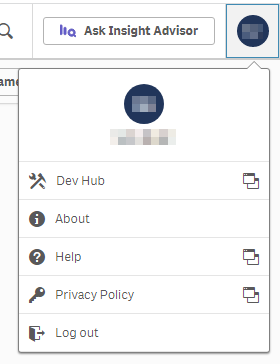
作業エリア
ツールバーの下にあるメニューを使って、ワークスペースを整理し、新しい分析を開始します。

| ユーザー インターフェイス アイテム | 説明 |
|---|---|
| アプリの新規作成 |
新しいアプリを作成します。このボタンは、アプリ作成の権限がある場合のみ利用できます。 アプリの作成については、「アプリの作成」を参照してください。 |
|
|
以下でアプリを並べ替えることができます。
ソートは降順または昇順です。ナビゲーション メニューで選択したオプションによって、さまざまなフィルターを使用できます。 |
|
|
好みに応じて、ハブのグリッド ビュー、テーブル ビュー、リスト ビューを切り替えます。 |
作業エリアで使用できるオプションは、ナビゲーション メニューで選択されたアイテムによって異なります。
個人用
ナビゲーション メニューの [個人] セクションには、公開済みと公開が取り消されたアプリ両方を含む自分のアイテムがすべて表示されます。
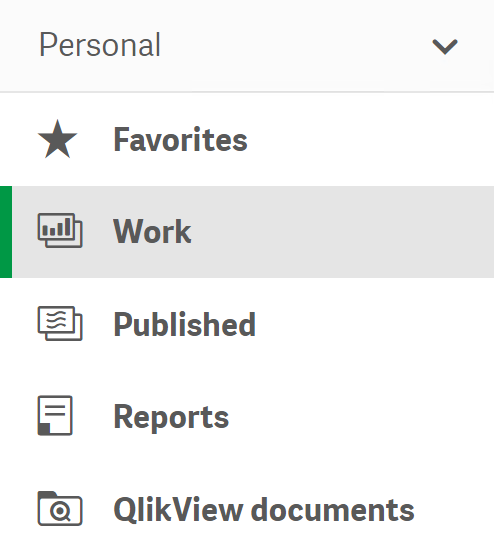
[個人] の下にある [作業] セクションには、公開が取り消されたアプリがすべて表示されます。
[公開済み] には公開済みのストリームにあるアプリへのリンクが含まれています。
[お気に入り] には、お気に入りのアプリすべてがリストされます。このスペースは、最低 1 つのアプリをお気に入りとしてタグ付けし、ページを更新した後にはじめて表示されます。アプリをお気に入りとしてマークするには、アプリにカーソルを合わせ、[お気に入りに追加] をクリックします。
QlikView から共有されたドキュメントは、[QlikView ドキュメント] にリストされます。ドキュメントを開くと、その URL が新しいブラウザー ウィンドウで開きます。ドキュメントをQlik Senseの検索で見つけることはできません。最新の共有ドキュメントを表示するには、ブラウザー ウィンドウの更新が必要な場合があります。
QlikView ドキュメントについては、「Qlik Sense 内の QlikView ドキュメント」を参照してください。
Qlik NPrinting から配布されるレポートは、[レポート] に表示されます。レポートを開くと、レポートはそのファイル形式によって、新しいブラウザー ウィンドウまたは指定のソフトウェアで開かれます。レポートを Qlik Sense の検索で見つけることはできません。最新の配布済みファイルを表示するには、ブラウザー ウィンドウの更新が必要な場合があります。
Qlik NPrinting レポートについては、「Qlik Sense の Qlik NPrinting レポート」を参照してください。
Qlik Sense Desktop では公開機能がサポートされていないため、プライベート コンテンツのみが表示されます。詳細については、「Qlik Sense Desktop のハブ 」を参照してください。
ストリーム
公開済みアプリは [ストリーム] で整理されます。詳細については、「公開 」を参照してください。
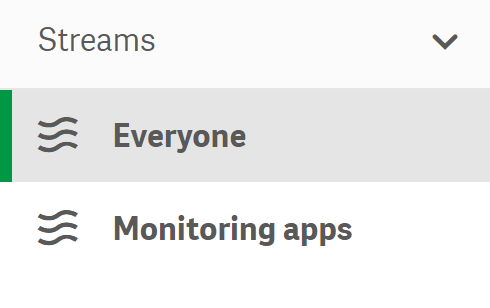
メイン領域
Qlik Sense Enterprise ハブのメイン エリア。
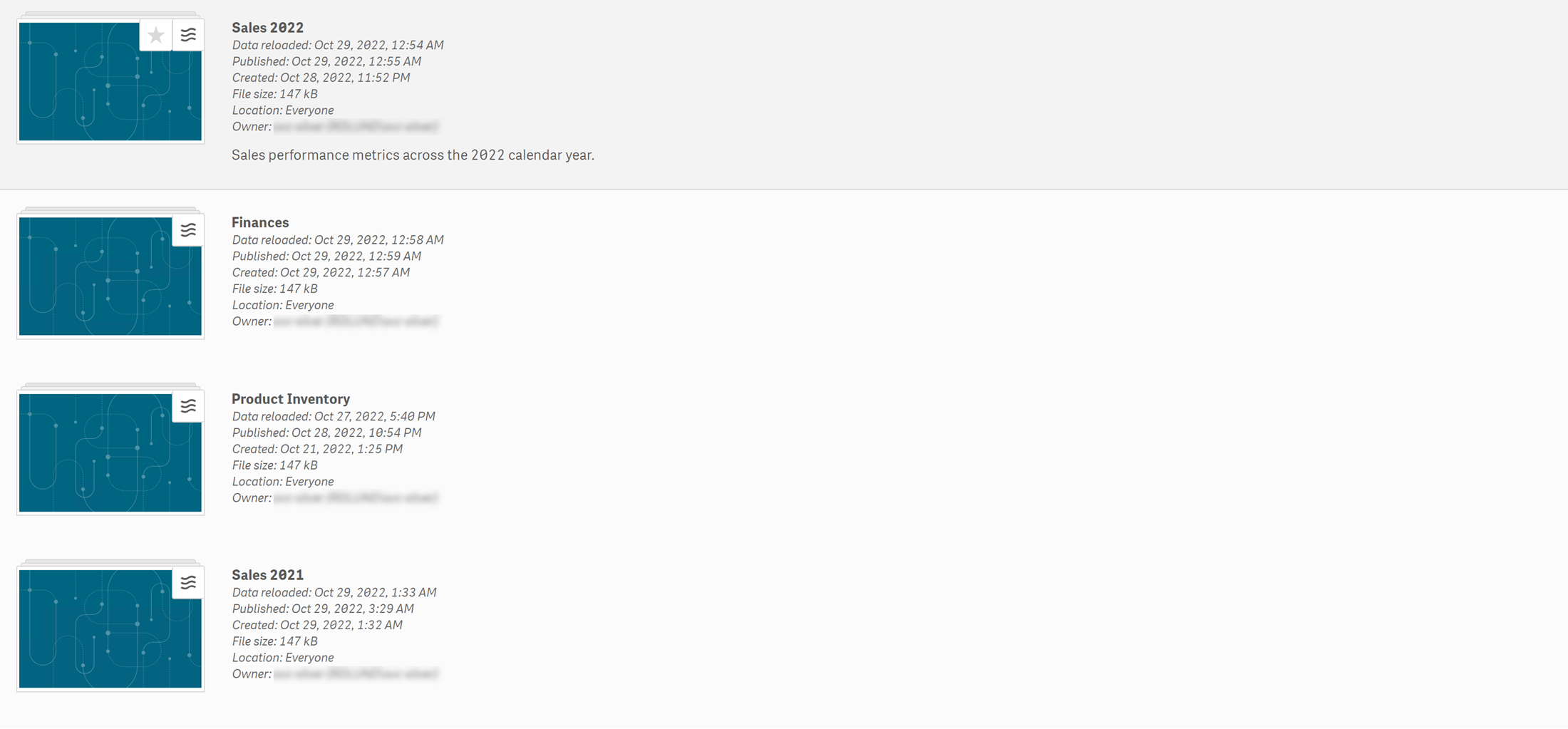
メイン領域には、選択に応じてすべてのアイテムが表示されます。たとえば、独自のアプリ ([作業] の下)、お気に入りとして選択したアプリ ([お気に入り] の下)、または選択したストリームのアプリすべてが表示されます。
マウスをアプリに合わせ、をクリックして、公開情報、説明、場所、所有者などのアプリの詳細情報が表示されたカードを開きます。アプリを [お気に入り] に追加するには、アプリにカーソルを合わせて
をクリックします。
Qlik Sense アプリの詳細については、「アプリの作成」を参照してください。
